Page 1
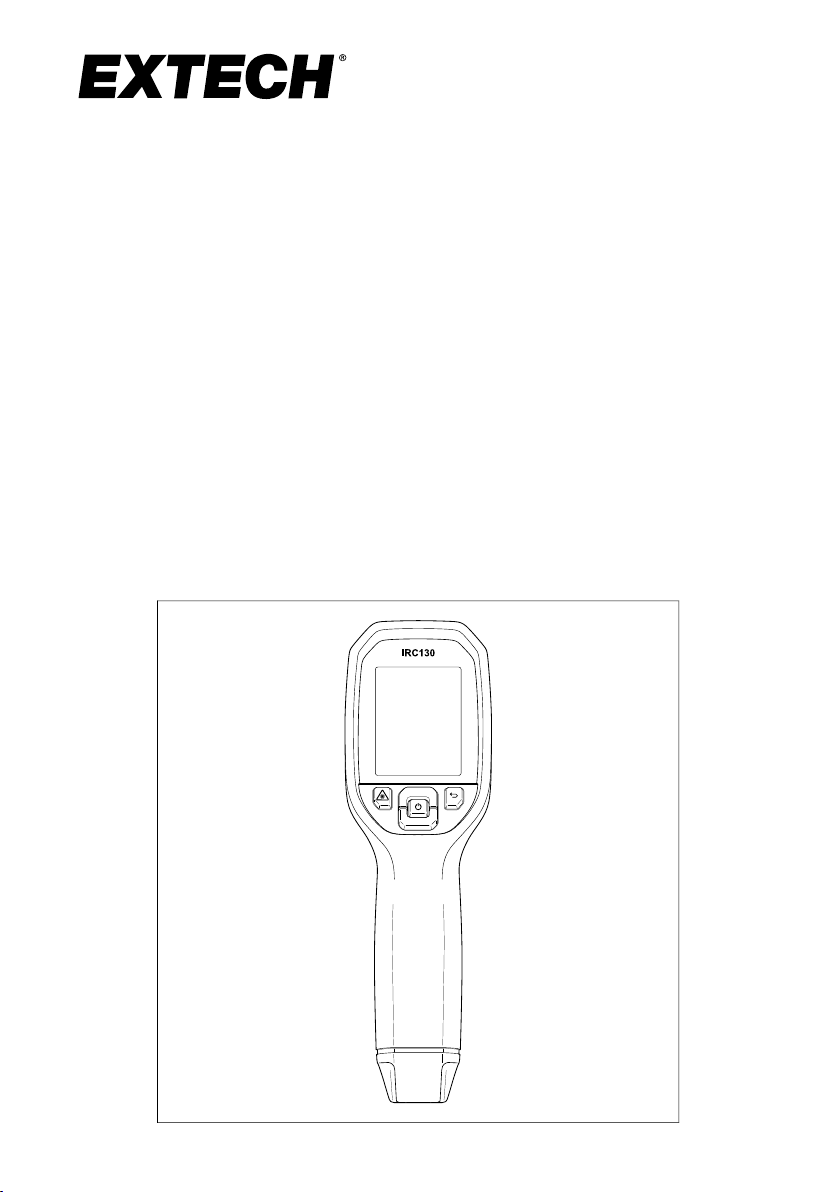
MANUEL
D'UTILISATION
Thermomètre IR d'imagerie
thermique
MODÈLE IRC130
Page 2
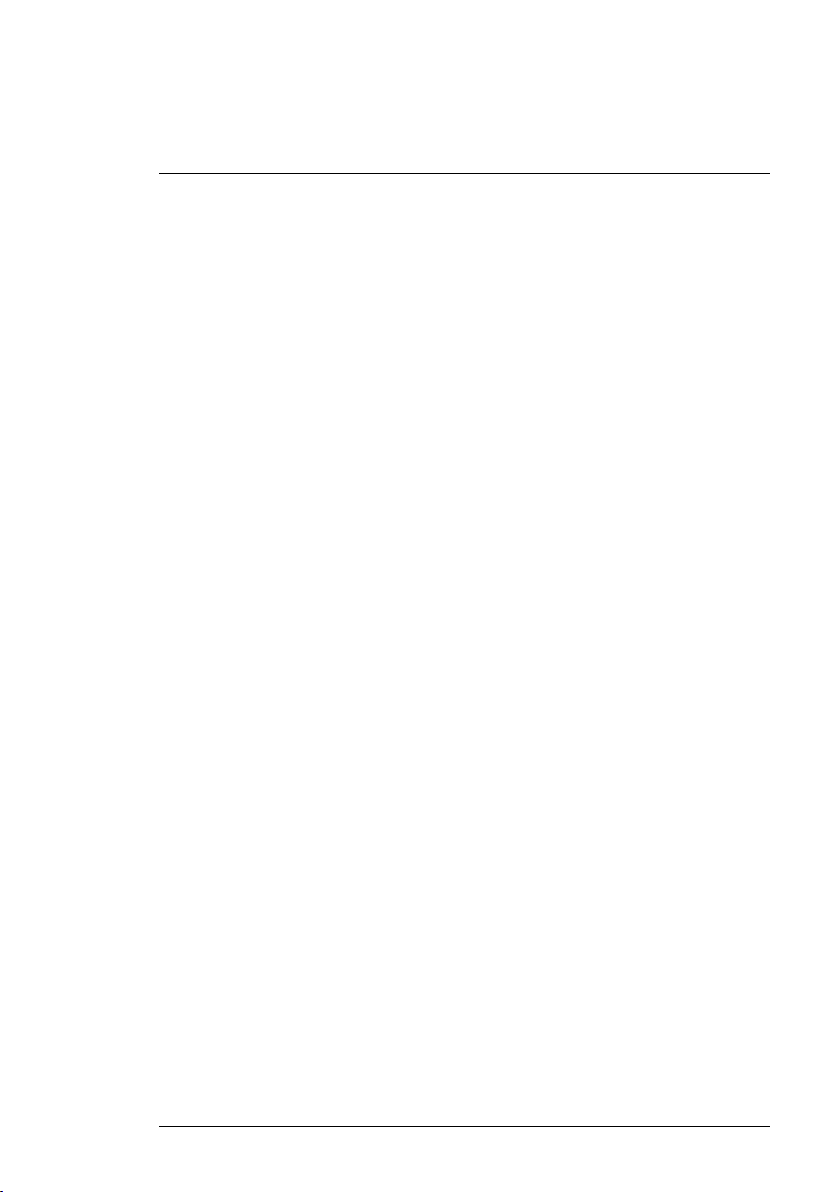
Tables des matières
1 Introduction........................................................................1
2 Sécurité ............................................................................. 2
2.1 Avertissements de sécurité et mises en garde................... 2
3 Description......................................................................... 3
3.1 Description du produit..................................................3
3.2 Description des boutons de commande........................... 4
3.3 Description de l'affichage .............................................4
4 Fonctionnement..................................................................6
4.1 Mise sous tension du IRC130........................................6
4.2 Caméra infrarouge et thermomètre .................................6
4.3 Commutateur de température élevée .............................. 8
4.4 Caméra à spectre visible ..............................................8
4.5 Capturer, visualiser, transférer, envoyer et supprimer
5 Système de menus de programmation................................. 10
5.1 Principes de base du système de menus ....................... 10
5.2 Menu principal ......................................................... 10
5.3 Sous-menu OPTIONS ............................................... 12
6 Mises à jour du micrologiciel sur site................................... 17
6.1 Mise à jour du micrologiciel du système......................... 17
7 Maintenance..................................................................... 18
7.1 Nettoyage ............................................................... 18
7.2 Considérations relatives à la batterie et entretien ............. 18
7.3 Mise au rebut des déchets électroniques ....................... 18
7.4 Réinitialisez l'IRC130................................................. 18
8 Spécifications................................................................... 20
8.1 Spécifications d'imagerie et d'optique ........................... 20
8.2 Spécifications du détecteur......................................... 20
8.3 Spécifications de présentation d'image.......................... 20
8.4 Spécifications des mesures ........................................ 21
8.5 Spécifications de l'analyse des mesures ........................ 21
8.6 Spécifications de configuration .................................... 21
8.7 Spécifications du stockage d'images............................. 22
8.8 Caméra numérique ................................................... 22
8.9 Spécifications de la lampe torche ................................. 22
8.10 Spécifications du pointeur laser ................................... 22
des images de la caméra ............................................. 8
#NAS100031; r. AD/63425/63425; fr-FR ii
Page 3
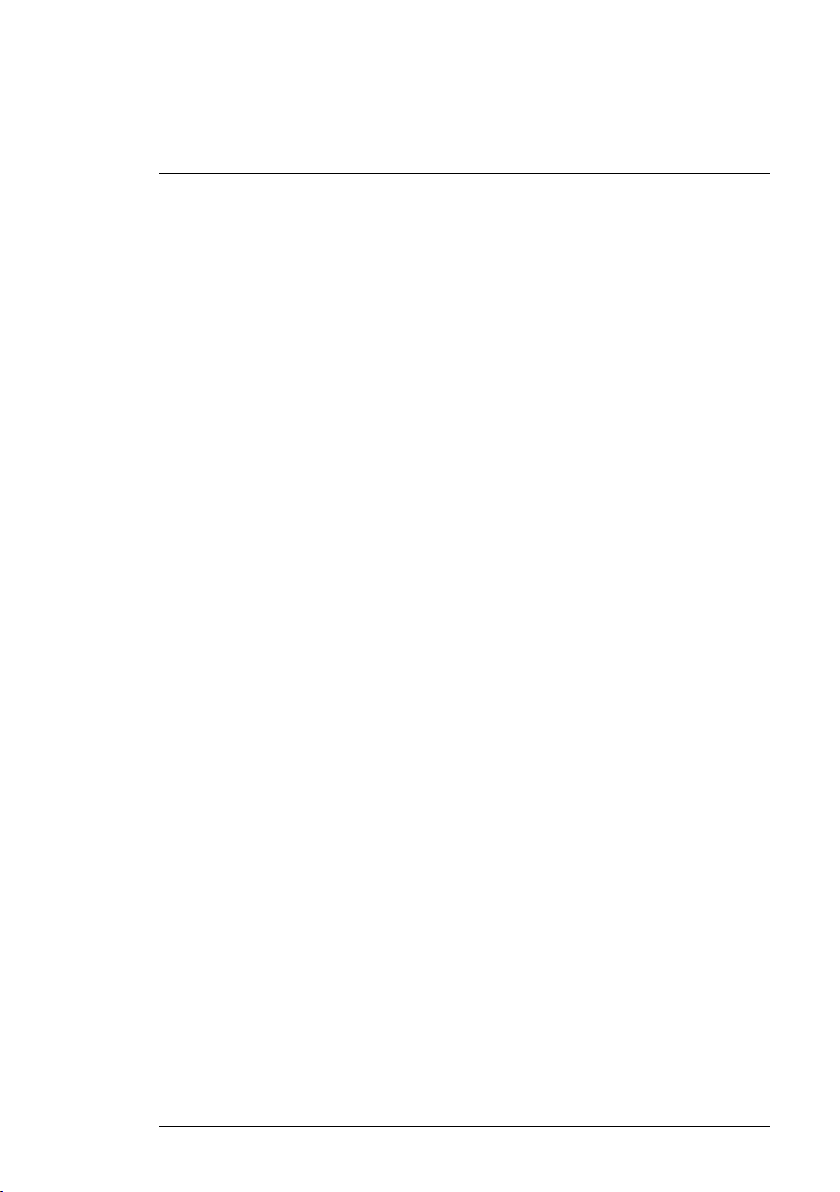
Tables des matières
8.11 Spécifications de l'interface de données ........................ 23
8.12 Spécifications de la batterie rechargeable ...................... 23
8.13 Spécifications environnementales ................................ 23
8.14 Spécifications physiques............................................ 24
8.15 Équipement inclus .................................................... 24
9 Garantie et assistance clientèle .......................................... 25
9.1 Garantie de deux ans ................................................ 25
9.2 Services de calibrage et de réparations ......................... 25
9.3 Contactez le service d’assistance à la clientèle ............... 25
#NAS100031; r. AD/63425/63425; fr-FR iii
Page 4
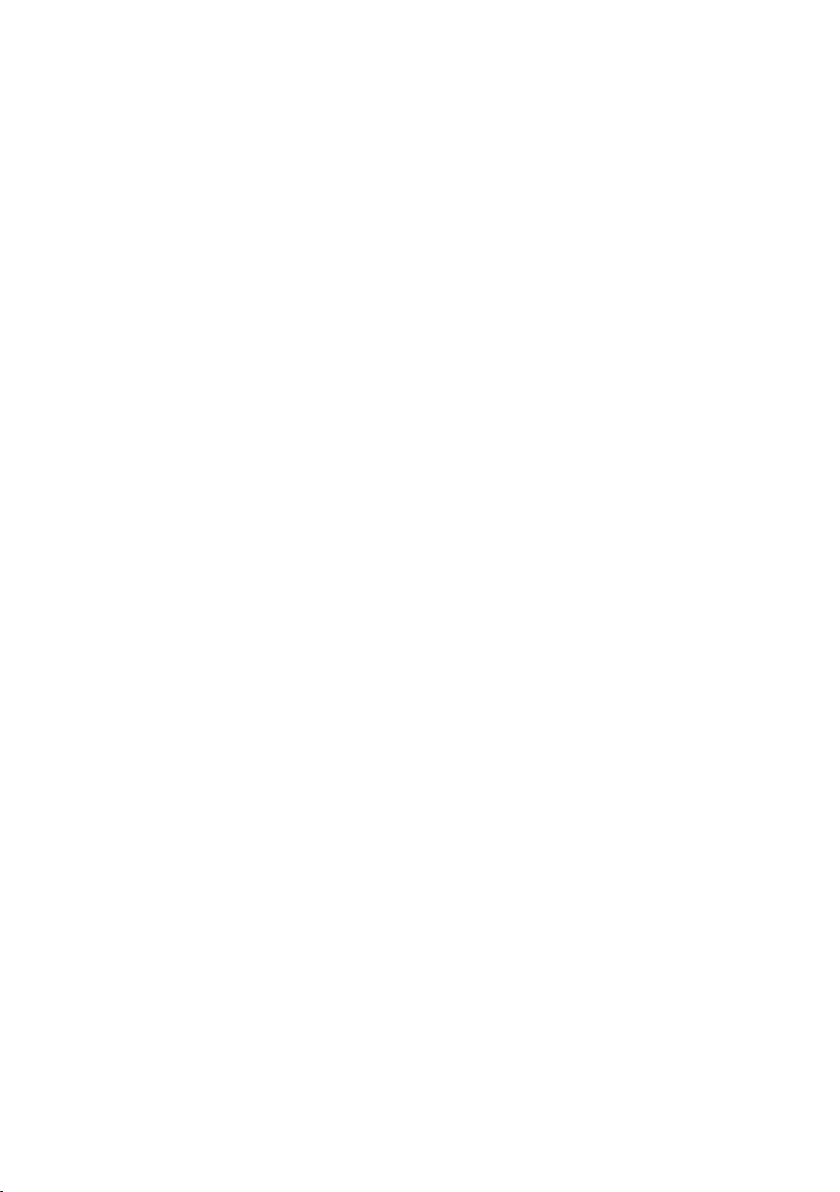
Page 5
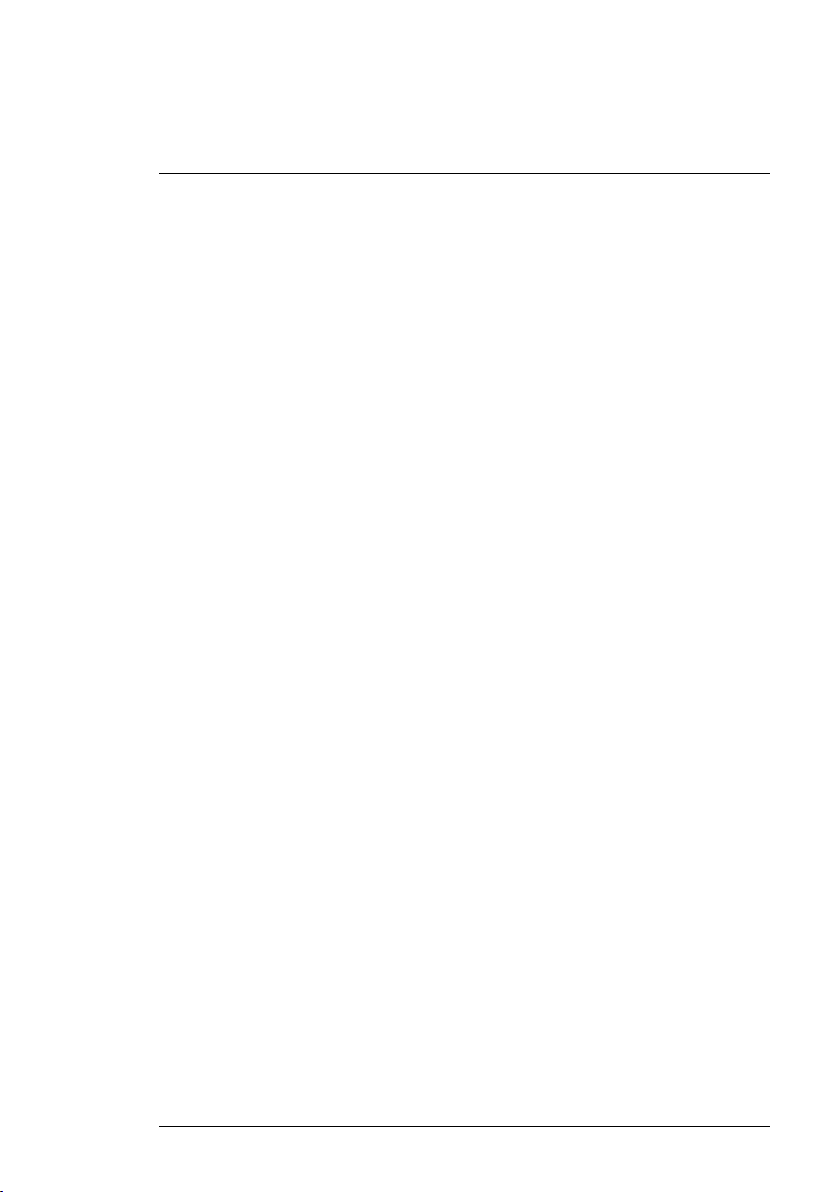
1
Introduction
Le thermomètre IR d'imagerie thermique Extech IRC130 combine la mesure
de température sans contact et l'imagerie thermique dans un seul outil de dépannage pour vous aider à trouver rapidement la source des problèmes liés à
la chaleur, et à détecter les défauts potentiels lors de la maintenance ou de la
réparation.
Fonctionnalités
• Caméra infrarouge réelle 80 x 60 pixels (microbolomètre Lepton® avec obturateur intégré)
• Caméra numérique à spectre visible de 2 mégapixels
• La technologie MSX® (Imagerie dynamique multispectrale) réglable permet d'ajouter des détails clés du spectre visible à l'image infrarouge pour
améliorer le diagnostic
• Écran LCD couleur TFT facile à lire de 2,4”, 320 x 240
• Large plage de températures -20 ~ 650 ℃ (-4 ~ 1 202 ℉)
• Commutateur haute température pour les mesures > 400 ℃ (752 ℉)
• Système de menus de programmation intuitif en plus de 21 langues
• 3 préréglages et 1 option d'émissivité personnalisée
• Lampe torche à LED
• Pointeur laser et réticule à l'écran pour un ciblage facile
• 4 Go de stockage interne pour la capture d'image
• Connectivité USB-C pour le transfert et le chargement d'images
• Le boîtier IP54 protège de la saleté, de la poussière et de l'huile
• Batterie rechargeable avec minuteur d'arrêt automatique (APO) réglable
• Support d'accessoires pour trépieds et autres accessoires
#NAS100031; r. AD/63425/63425; fr-FR
1
Page 6
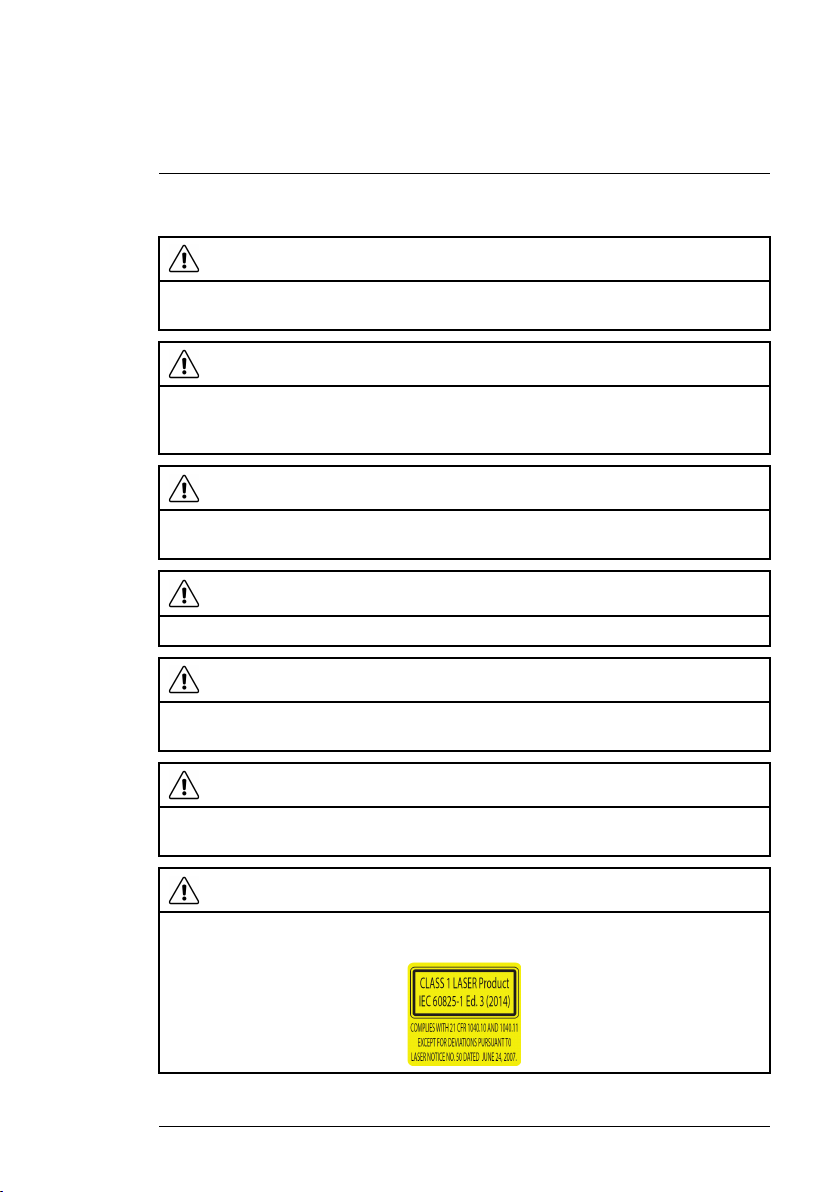
2
Sécurité
2.1 Avertissements de sécurité et mises en garde
AVERTISSEMENT
⚠ Ce symbole, adjacent à un autre symbole, indique que l'utilisateur doit consulter le manuel pour de plus amples informations.
AVERTISSEMENT
L'indice de protection IP54 de l'instrument n'est valable que lorsque le volet supérieur
(couvrant la prise USB-C) est complètement fermé. N'utilisez pas l'instrument lorsque le
volet est ouvert, sauf pendant la charge et l'accès à l'interface PC.
ATTENTION
La mise en œuvre de contrôles, de réglages ou de procédures autres que celles décrites
dans ce manuel peuvent conduire à une exposition dangereuse à des rayonnements.
ATTENTION
Faites preuve d'une extrême prudence lorsque le pointeur laser est en marche.
ATTENTION
Ne dirigez pas le laser vers les yeux et prenez garde à ce qu'il n'atteigne pas les yeux à
partir d'une surface réfléchissante.
ATTENTION
N'utilisez pas le laser à proximité de gaz explosifs ou dans d'autres endroits potentiellement explosifs.
ATTENTION
Reportez-vous à l'étiquette de MISE EN GARDE (ci-dessous) pour obtenir des informations importantes sur la sécurité.
#NAS100031; r. AD/63425/63425; fr-FR
2
Page 7
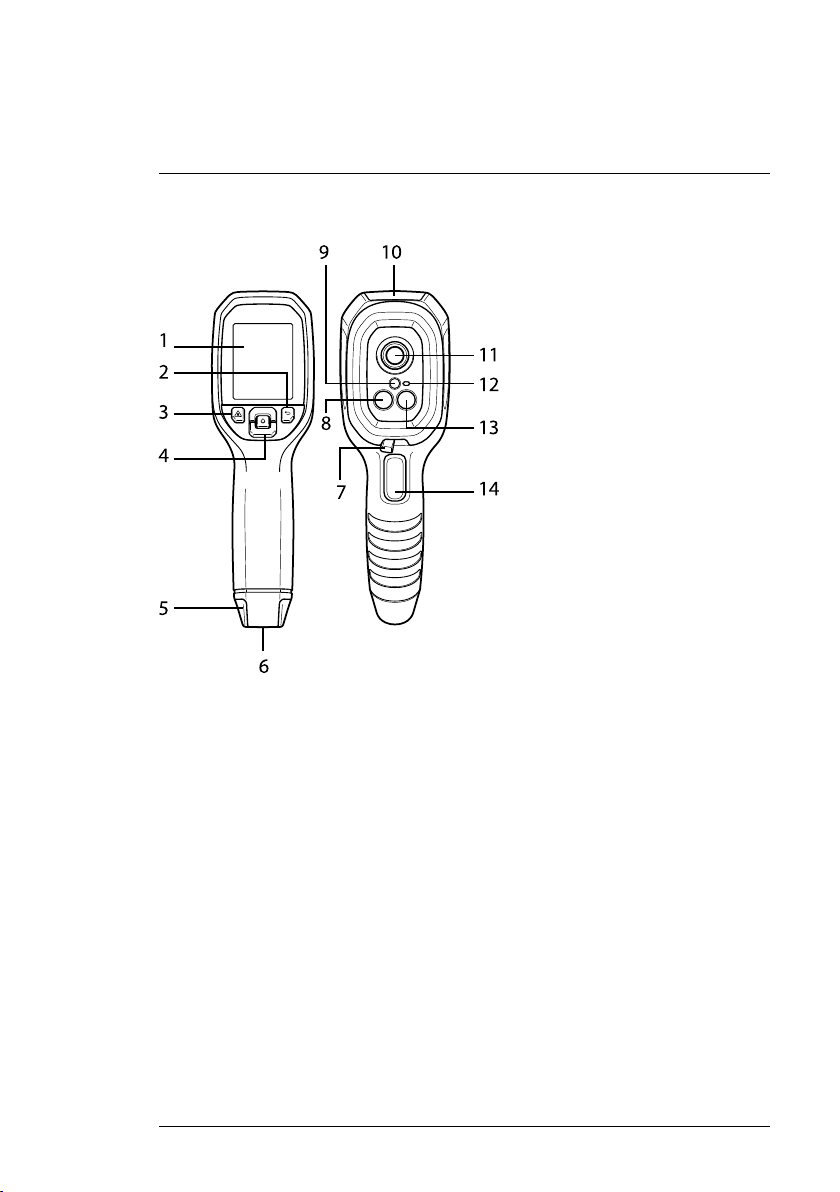
3
Description
3.1 Description du produit
Figure 3.1 Thermomètre IR d'imagerie thermique - Description
1. Zone d’affichage
2. Bouton Retour (pour revenir en arrière dans le système de menus)
3. Bouton Pointeur laser
4. Boutons de navigation Haut/Bas et bouton d'alimentation (pression lon-
gue)/Menu (pression courte)
5. Fixation pour cordon
6. Porte-accessoire
7. Commutateur à levier haute température
8. Caméra IR Lepton® 80 x 60 pixels
9. Pointeur laser avec assistance de ciblage circulaire
10. Compartiment de prise USB-C
11. Capteur de point thermique
12. Lampe de poche (LED)
13. Caméra à spectre visible de 2 mégapixels
#NAS100031; r. AD/63425/63425; fr-FR
3
Page 8
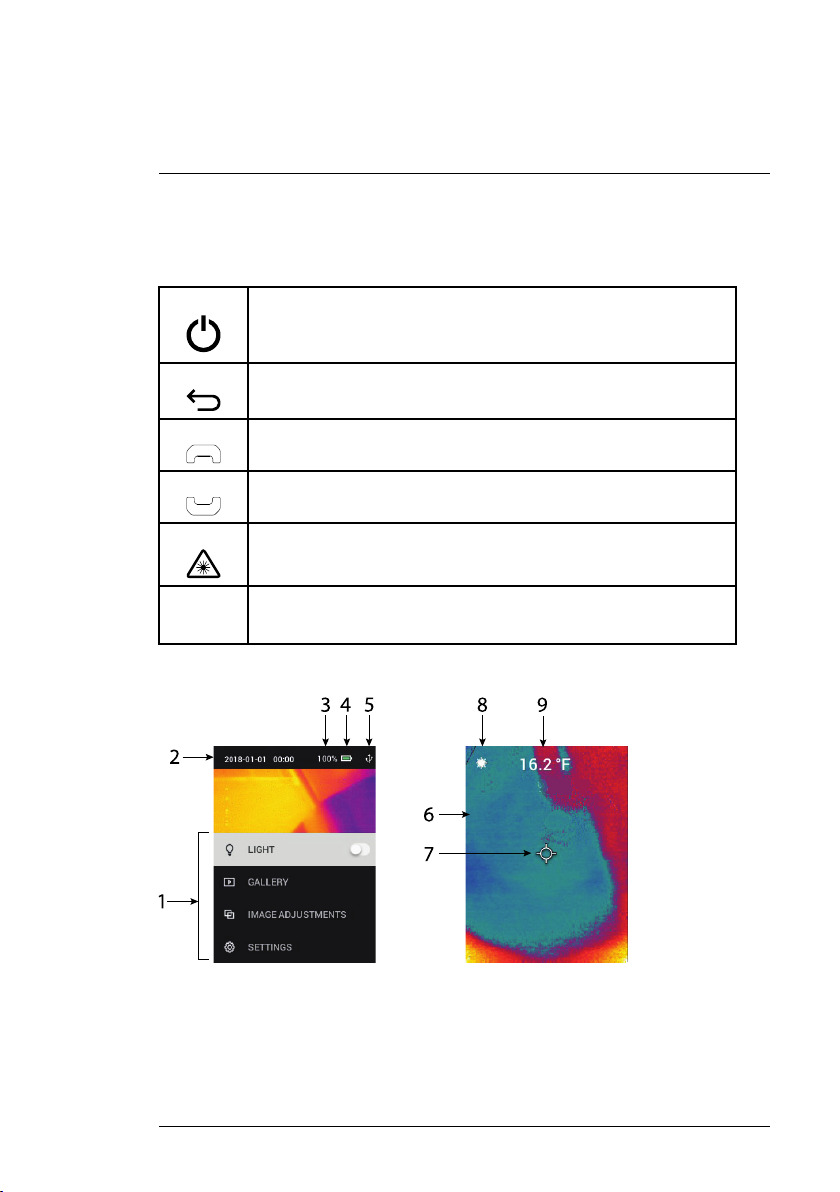
3
Description
14. Déclencheur de prise d'image (également utilisé pour quitter le système
de menus)
3.2 Description des boutons de commande
Appuyez longuement sur ce bouton pour mettre l'appareil sous ou hors
tension
Appuyez brièvement pour accéder au système de menus
Bouton Return (Retour). Permet de revenir à l'écran précédent dans les
menus
Appuyez sur ce bouton pour faire défiler les menus vers le haut
Appuyez sur ce bouton pour faire défiler les menus vers le bas
Maintenez le bouton enfoncé pour utiliser le pointeur laser
TRIGGER
Appuyez sur le déclencheur pour capturer l'image de la caméra
Appuyez sur le déclencheur pour quitter le système de menus
3.3 Description de l'affichage
Figure 3.2 Écrans du thermomètre IRC130
1. Section de menu
2. Date et heure
3. État de la batterie en pourcentage
#NAS100031; r. AD/63425/63425; fr-FR
4
Page 9

3
Description
4. Indicateur d'état de la batterie
5. Connexion USB active
6. Section images de la caméra
7. Réticule du point central
8. Pointeur laser actif
9. Mesure de température du point central
#NAS100031; r. AD/63425/63425; fr-FR
5
Page 10

4
Fonctionnement
4.1 Mise sous tension du IRC130
L'IRC130 est alimenté par une batterie rechargeable au lithium. Appuyez longuement sur le bouton d'alimentation (au centre) pour mettre l'unité sous tension ou hors tension. Si l'unité ne s'allume pas, chargez la batterie en la
connectant à un chargeur mural CA de 5 V/1 A (non fourni) à l'aide du câble
USB-C fourni. La prise USB-C se trouve dans le compartiment situé en haut
de l'unité. N'utilisez pas l'IRC130 lorsqu'il est en charge. Lorsque le volet supérieur est fermé, l'unité possède un indice de protection IP54 pour le boîtier.
Pour plus d'informations, reportez-vous à la Section 7.2, Considérations relati-
ves à la batterie et service.
L'IRC130 est doté d'une fonctionnalité d'arrêt automatique (APO) qui l'éteint
automatiquement si aucun bouton n'est pressé dans le délai APO sélectionné.
Utilisez le système de menus (sous Configuration du périphérique) pour régler
le minuteur APO. Pour plus d'informations, reportez-vous à la Section 5 Menu
de programmation.
4.2 Caméra infrarouge et thermomètre
Figure 4.1 Image thermique et visible combinée (MSX®)
1. Appuyez longuement sur le bouton d'alimentation pour mettre l'unité sous
tension.
#NAS100031; r. AD/63425/63425; fr-FR
6
Page 11

4
Fonctionnement
2. Si ce n'est pas déjà fait, choisissez le mode thermique plus image visible
dans le système de menus (sous Réglages de l'image/Mode de l'image).
Vous pouvez régler l'alignement MSX® (Imagerie dynamique multispectrale) dans le menu Mode de l'image (appuyez sur MENU dans l'option
d'image MSX® et utilisez les flèches de navigation pour effectuer les réglages ; appuyez sur MENU pour confirmer). Notez que vous pouvez également régler l'alignement directement dans le mode de fonctionnement
normal à l'aide des flèches de navigation lors de la visualisation d'une
image Thermique plus Visible.
3. Pointez la caméra vers la zone de test et balayez la zone voulue. Visuali-
sez l'image de la caméra sur l'écran de l'IRC130.
4. Utilisez le pointeur laser pour cibler précisément un point. Appuyez sur le
bouton Pointeur laser pour activer le pointeur laser. Le pointeur laser de la
caméra comprend un point circulaire indiquant la zone de surveillance de
la température, à l'aide de la technologie DOE (éléments optiques diffractifs). Voir la Figure 4.2 ci-dessous pour l'exemple d'image du pointeur laser. Si le faisceau laser n'apparaît pas lorsque vous appuyez sur le bouton,
vérifiez que le pointeur laser est activé dans le système de menus (sous
Configuration du périphérique).
5. Lors du ciblage des points de mesure, n'utilisez l'icône de réticule que
pour référence, car les erreurs de parallaxe affectent la précision du ciblage. Si le réticule ne s'affiche pas, vérifiez que la fonction Point central
(réticule) est activée dans le système de menus (sous Mesure).
6. La valeur de température affichée représente la mesure du point cible.
Voir Figure 4.1.
7. Le rapport de la distance au point est de 30:1, et la distance cible mini-
male est de 26 cm (10,2 po).
8. Pour effectuer une mesure supérieure à 400℃ (752℉), utilisez le Commu-
tateur de température élevée, reportez-vous la Section 4.3 ci-dessous.
9. Si une mesure est hors plage, l'écran affiche « OL ».
10. Pour régler l'émissivité, utilisez le système de menus (sous Mesure).
11. Pour modifier la palette de couleurs d'affichage, utilisez le système de me-
nus (sous Réglages d'image/Couleurs).
Figure 4.2 Pointeur laser avec bordure circulaire indiquant le point de mesure de la
température
#NAS100031; r. AD/63425/63425; fr-FR
7
Page 12

4
Fonctionnement
4.3 Commutateur de température élevée
1. Pour accéder au mode haute température, faites glisser le commutateur
vers la droite (pour afficher le code couleur rouge).
2. Le commutateur se trouve juste en dessous de la zone de l'objectif, au-
dessus du déclencheur de capture d'image.
3. Lorsqu'il est engagé, le haut de la plage de température (>400 ℃ [752 ℉])
est accessible.
4.4 Caméra à spectre visible
Figure 4.3 Image de la Caméra numérique à spectre visible
1. Appuyez longuement sur le bouton d'alimentation pour mettre l'IRC130
sous tension.
2. Sélectionnez le mode Image visible dans le système de menus (sous Ré-
glages de l'image/Mode de l'image).
3. Pointez la caméra vers la zone de test et balayez la zone voulue.
4. Visualisez l'image à l'écran, voir la Figure 4.3.
4.5 Capturer, visualiser, transférer, envoyer et supprimer des images
de la caméra
1. Pour capturer une image de caméra dans la mémoire interne de l'IRC130,
appuyez sur le déclencheur et relâchez-le. Notez qu'une image ne peut
pas être enregistrée si un câble USB est connecté à la caméra.
2. Une fois la capture d'image réussie, une visualisation de confirmation s'af-
fiche brièvement avec le nom de fichier de l'image.
3. Pour visualiser les images sur l'écran de l'IRC130, accédez au mode Ga-
lerie dans le menu principal. Dans la Galerie, faites défiler les images enregistrées à l'aide des flèches de navigation et ouvrez une image à l'aide
du bouton MENU.
#NAS100031; r. AD/63425/63425; fr-FR
8
Page 13

4
Fonctionnement
4. Pour supprimer des images, sélectionnez la commande SUPPRIMER ou
SUPPRIMER TOUS LES FICHIERS pour respectivement effacer l'image
sélectionnée ou effacer toutes les images stockées. Sélectionnez ANNULER pour quitter le menu sans apporter de modifications.
5. Pour transférer des images sur un PC, connectez l'unité à un PC à l'aide
du câble USB-C fourni. La prise USB se trouve sur le dessus de l'unité,
sous le volet. Une fois connectée à un PC, l'IRC130 s'utilise comme n'importe quel périphérique de stockage externe. Remarque : L'appareil n'est
pas entièrement compatible avec MacOS. Veuillez ne pas formater la mémoire interne via MacOS
#NAS100031; r. AD/63425/63425; fr-FR
9
Page 14

5
Système de menus de programmation
5.1 Principes de base du système de menus
Appuyez brièvement sur le bouton MENU pour accéder au système de menus. Utilisez le bouton MENU pour activer ou désactiver les options, utilisez le
bouton Retour pour revenir à l'écran précédent et utilisez les flèches de navigation pour faire défiler les menus. Aussi, le bouton MENU sert parfois à
confirmer les options. Utilisez le déclencheur pour quitter le système de
menus.
5.2 Menu principal
• GALLERY : Appuyez sur MENU pour accéder aux images enregistrées.
Utilisez les flèches de navigation pour faire défiler les images enregistrées
et le bouton MENU pour ouvrir une image. Sur une image ouverte, appuyez sur MENU pour afficher le menu ANNULER/SUPPRIMER/SUPPRIMER TOUS LES FICHIERS.
• LIGHT : Appuyez brièvement sur MENU pour allumer ou éteindre la lampe
torche.
• RÉGLAGES DE L'IMAGE : Appuyez sur MENU pour accéder aux MODES
DE L'IMAGE (comprenant l'alignement MSX®) et aux COULEURS, voir cidessous :
#NAS100031; r. AD/63425/63425; fr-FR
10
Page 15

5
Système de menus de programmation
1. Modes de l'image : Appuyez sur MENU dans le menu MODES DE
L'IMAGE et utilisez les flèches de navigation pour sélectionner IMAGE VISIBLE ou IMAGE THERMIQUE PLUS VISIBLE (MSX®).
2. Alignement MSX® : Ajustez l'alignement (de manière à aligner avec préci-
sion l'image thermique et l'image visible) comme suit : Lorsque vous affichez l'écran IMAGE THERMIQUE PLUS VISIBLE dans le menu, appuyez
sur MENU pour accéder à l'écran de réglage MSX®, puis utilisez les flèches de navigation pour régler l'alignement. Appuyez sur MENU pour
confirmer. Notez que vous pouvez également régler l'alignement directement dans le mode de fonctionnement normal à l'aide des flèches de navigation lors de la visualisation d'une image Thermique plus Visible.
#NAS100031; r. AD/63425/63425; fr-FR
11
Page 16

5
Système de menus de programmation
3. Couleurs : Appuyez sur MENU dans le menu Couleurs et utilisez les flè-
ches de navigation pour sélectionner une palette de couleurs : Fer, arcen-ciel, blanc chaud, noir chaud, arctique ou lave. Appuyez sur MENU
pour confirmer la sélection.
• SETTINGS : Appuyez sur MENU pour accéder au sous-menu Options
(voir ci-dessous) :
5.3 Sous-menu OPTIONS
• MEASUREMENT
#NAS100031; r. AD/63425/63425; fr-FR
12
Page 17
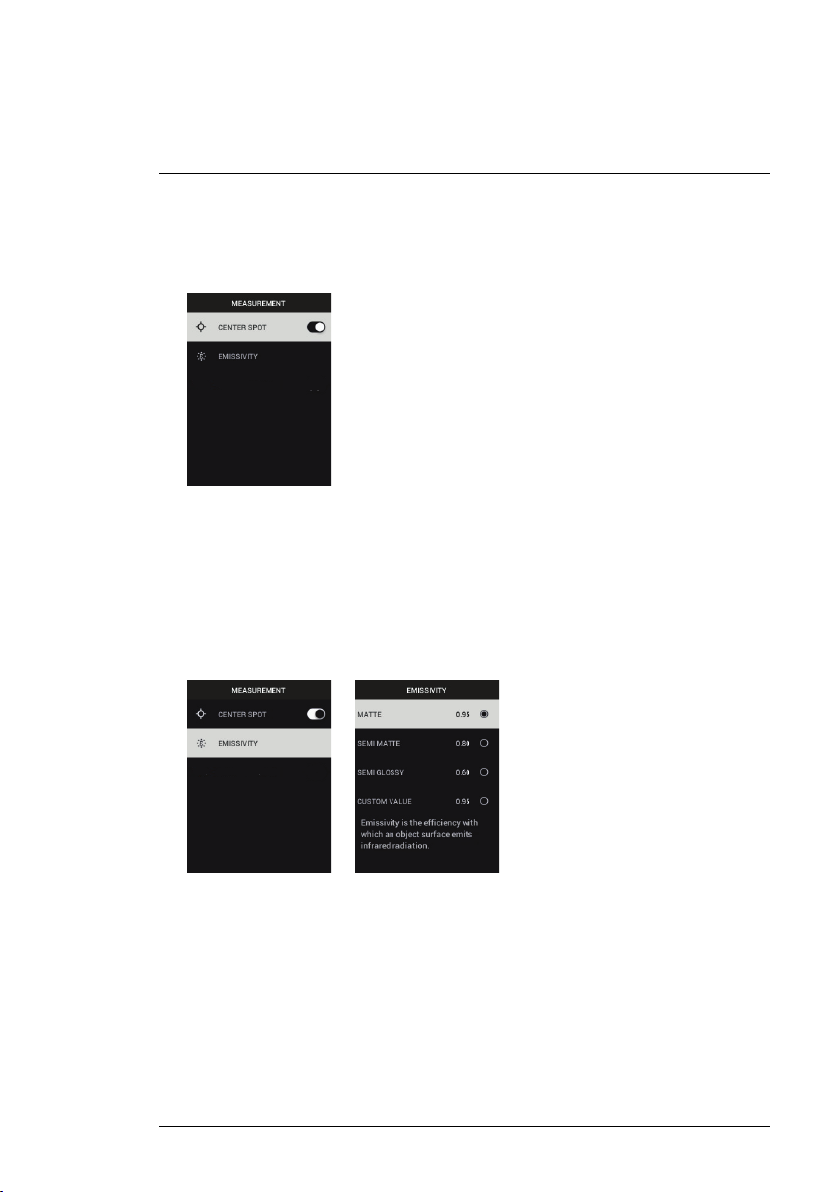
5
Système de menus de programmation
1. Point central : Appuyez sur MENU pour activer/désactiver le réticule de
l'écran. Le réticule ne doit être utilisé qu'à titre de référence afin d'identifier
le point mesuré pour la température. Pour un ciblage plus précis, utilisez
le Pointeur laser.
2. Émissivité : Appuyez sur MENU pour ouvrir l'utilitaire de réglage de l'émis-
sivité. Utilisez les flèches de navigation pour faire défiler les préréglages
(0,95, 0,80 et 0,60) et utilisez le bouton MENU pour sélectionner un préréglage. Choisissez l'utilitaire Valeur personnalisée (dernière sélection de la
liste) pour sélectionner une valeur d'émissivité spécifique. Lorsque l'option
Valeur personnalisée est sélectionnée, appuyez sur MENU, puis utilisez
les flèches de navigation pour sélectionner la valeur d'émissivité. Appuyez
sur MENU pour confirmer.
• OPTIONS DE L'APPAREIL
#NAS100031; r. AD/63425/63425; fr-FR
13
Page 18

5
Système de menus de programmation
1. Laser : Appuyez sur MENU pour activer/désactiver le Pointeur laser.
Lorsque cette option est activée, vous pouvez utiliser le bouton Pointeur
laser pour activer le pointeur laser. Utilisez le Pointeur laser pour un ciblage précis des points de mesure.
2. Luminosité de l'écran : Utilisez les flèches de navigation pour sélectionner
l'intensité d'affichage souhaitée (BASSE, MOYENNE ou ÉLEVÉE).
3. Arrêt automatique (APO) : Utilisez les flèches de navigation pour faire défi-
ler et appuyez sur MENU pour sélectionner le délai APO souhaité (5/15/
30 minutes). Réglez sur « jamais » pour désactiver APO.
• OPTIONS GÉNÉRALES
#NAS100031; r. AD/63425/63425; fr-FR
14
Page 19
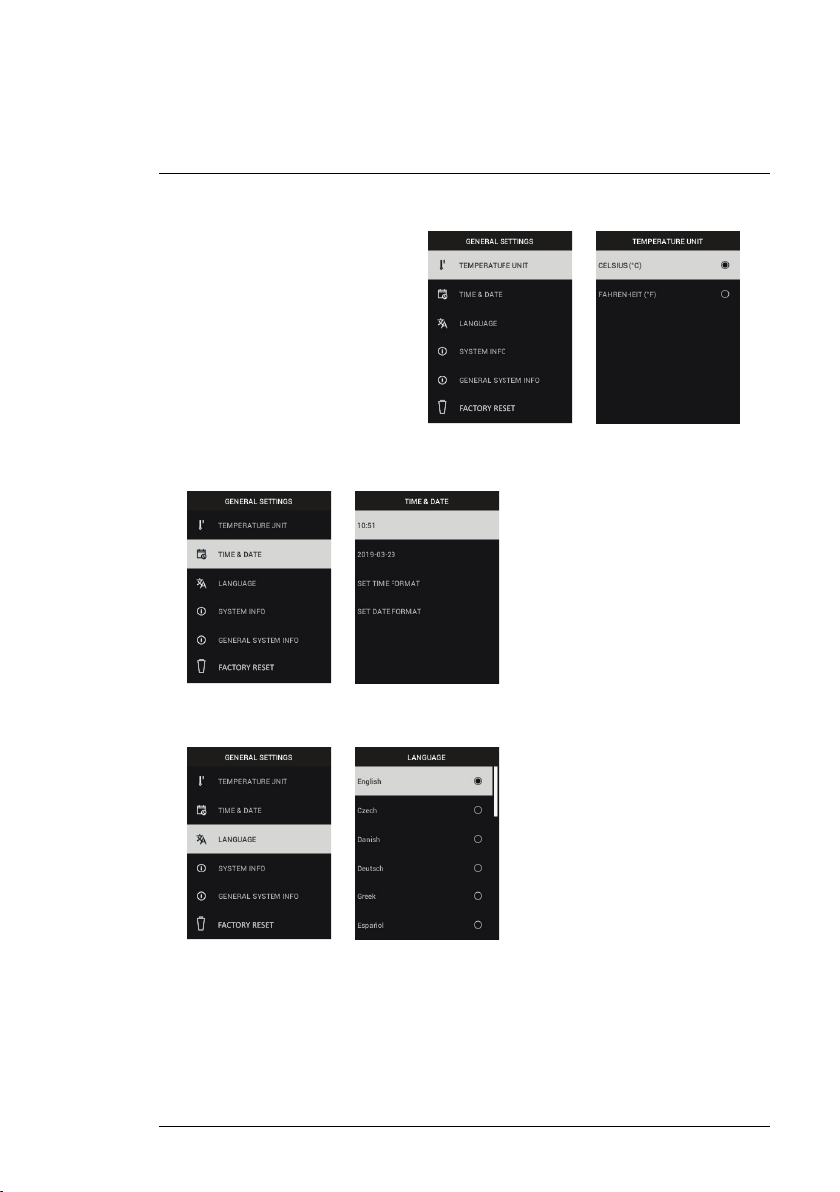
5
Système de menus de programmation
1. Unité de température : Utilisez les flèches de navigation et le bouton ME-
NU pour sélectionner °C ou °F.
2. Date & Heure : Utilisez les flèches de navigation pour faire défiler et ap-
puyez sur MENU pour régler l'heure, la date, le format de l'heure et le format de la date.
3. Langue : Utilisez les flèches de navigation pour faire défiler et appuyez sur
MENU pour choisir une langue.
#NAS100031; r. AD/63425/63425; fr-FR
15
Page 20

5
Système de menus de programmation
4. Infos système : Faites défiler jusqu'à la rubrique souhaitée : Numéro du
Modèle, Numéro de série, niveau du Logiciel, Révision, état de la Batterie (%) et capacité de Stockage interne restante.
• INFORMATIONS GÉNÉRALES SUR LE SYSTÈME : Appuyez sur MENU
pour afficher les informations de conformité.
• RÉINITIALISATION DES PARAMÈTRES D'USINE : Suivez les indications
à l'écran pour rétablir les paramètres utilisateur par défaut.
#NAS100031; r. AD/63425/63425; fr-FR
16
Page 21

6
Mises à jour du micrologiciel sur site
L'IRC130 comprend un port USB-C dans le compartiment supérieur. Le port
USB permet à l'utilisateur de mettre à jour le micrologiciel du système en téléchargeant d'abord un fichier de mise à jour depuis le site Web de FLIR, puis
en connectant l'unité à un PC (à l'aide du câble USB-C fourni) pour copier le
fichier. Les mises à jour du micrologiciel sont disponibles sur
https://support.flir.com.
REMARQUE
L'IRC130 n'est pas entièrement compatible avec les câbles USB-C vers USB-C. Utilisez uniquement des câbles USB-C vers USB-A. Le câble fourni est USB-C vers USB-A.
Pour mettre à jour le micrologiciel, vous aurez besoin des éléments suivants :
• Un accès au site Web où se trouve le fichier de mise à jour : https://support.
flir.com
• L'unité IRC130 à mettre à jour
• Le fichier de mise à jour. Reportez-vous aux étapes des sections
suivantes :
6.1 Mise à jour du micrologiciel du système
1. Rendez-vous sur https://support.flir.com pour obtenir un fichier de mise à
jour du micrologiciel.
2. Sélectionnez l'onglet « Téléchargements », puis sélectionnez « Logiciels
et micrologiciel »
3. Recherchez « IRC130 ».
4. Sélectionnez et téléchargez le fichier de mise à jour du micrologiciel sur
votre PC.
5. Allumez l'IRC130, puis connectez-la au PC via un câble USB-C (le port
USB-C se trouve dans le compartiment supérieur).
6. Copiez le fichier de mise à jour du micrologiciel dans le répertoire racine
de l'IRC130.
7. Éjectez le lecteur IRC130 du PC.
8. Débranchez le câble USB du port USB du PC et du IRC130.
9. Suivez les instructions sur l'écran du IRC130 pour terminer la mise à jour.
#NAS100031; r. AD/63425/63425; fr-FR
17
Page 22
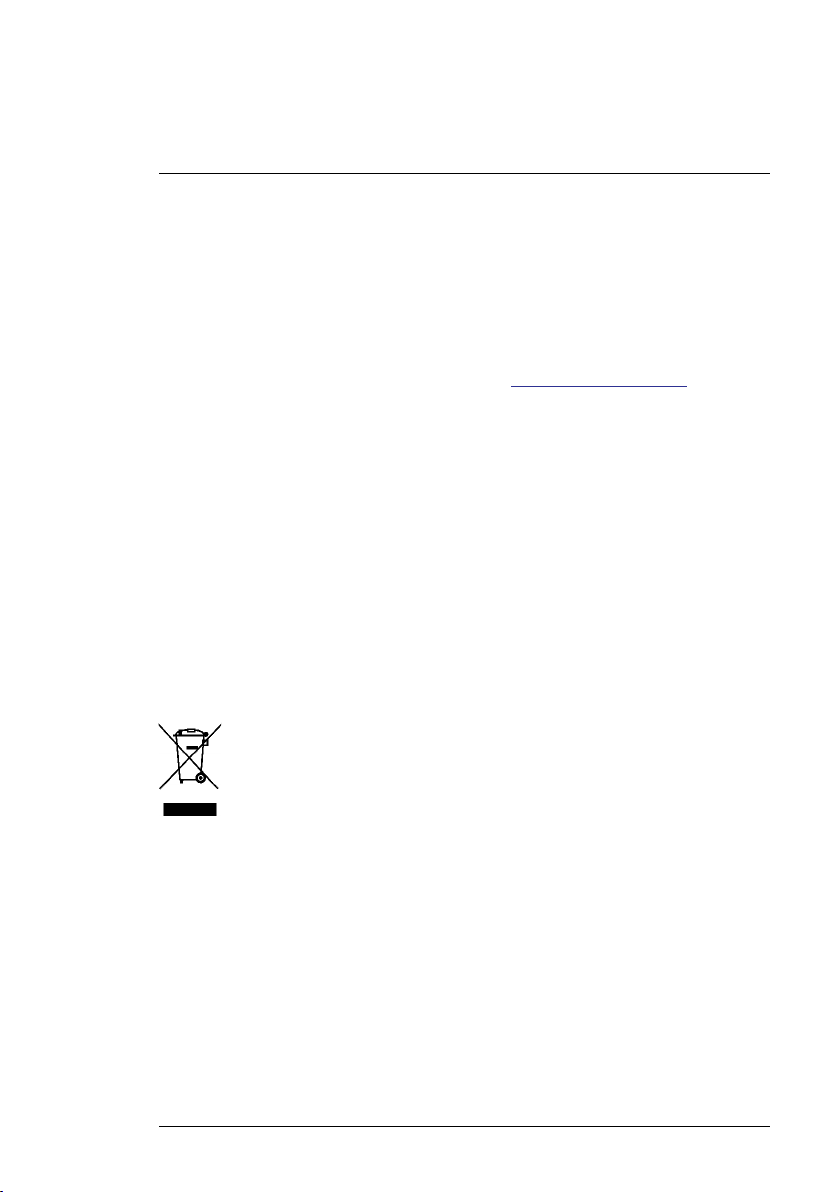
7
Maintenance
7.1 Nettoyage
Essuyez le boîtier à l'aide d'un chiffon humide si nécessaire. N'utilisez pas
d'abrasifs ou de solvants. Nettoyez les lentilles avec un produit de nettoyage
de haute qualité.
7.2 Considérations relatives à la batterie et entretien
La batterie rechargeable au lithium ne peut pas être entretenue par l'utilisateur. Pour plus d'informations sur l'entretien : https://support.flir.com.
Pour de meilleurs résultats, chargez la batterie immédiatement après avoir
constaté une indication de batterie faible à l'aide du câble USB-C fourni (avec
un chargeur secteur non fourni). Le chargeur mural doit avoir une capacité nominale d'au moins 5 V/1 A. Si la batterie est complètement déchargée, l'écran
de charge peut mettre jusqu'à 2~3 heures avant de s'afficher après avoir
connecté un chargeur secteur ; une charge complète (100 %) dure 6 heures,
une charge à 90 % nécessite 4 heures. Il n'est pas recommandé de charger
l'appareil via le port USB d'un PC.
Si l'unité n'est pas utilisée pendant une longue période (> 3 mois), elle doit
être chargée à au moins 70 %, puis stockée à température ambiante et rechargée tous les 6 mois. Le non-respect de cette consigne peut endommager
la batterie et donc précipiter son entretien.
7.3 Mise au rebut des déchets électroniques
Mise au rebut : Ne pas jeter cet appareil avec les déchets ménagers. L'utili-
sateur est tenu de ramener les appareils en fin de vie dans un site de collecte
des déchets spécifiquement consacré aux équipements électriques et
électroniques.
7.4 Réinitialisez l'IRC130
Si l'écran de la caméra se fige ou si l'unité cesse de fonctionner normalement,
maintenez les boutons haut et bas enfoncés pendant au moins 10 secondes.
Relâchez les boutons lorsque l'unité s'éteint. Une fois l'unité éteinte, rallumezla pour reprendre l'utilisation. Aucune donnée ne sera perdue lors de la
#NAS100031; r. AD/63425/63425; fr-FR
18
Page 23
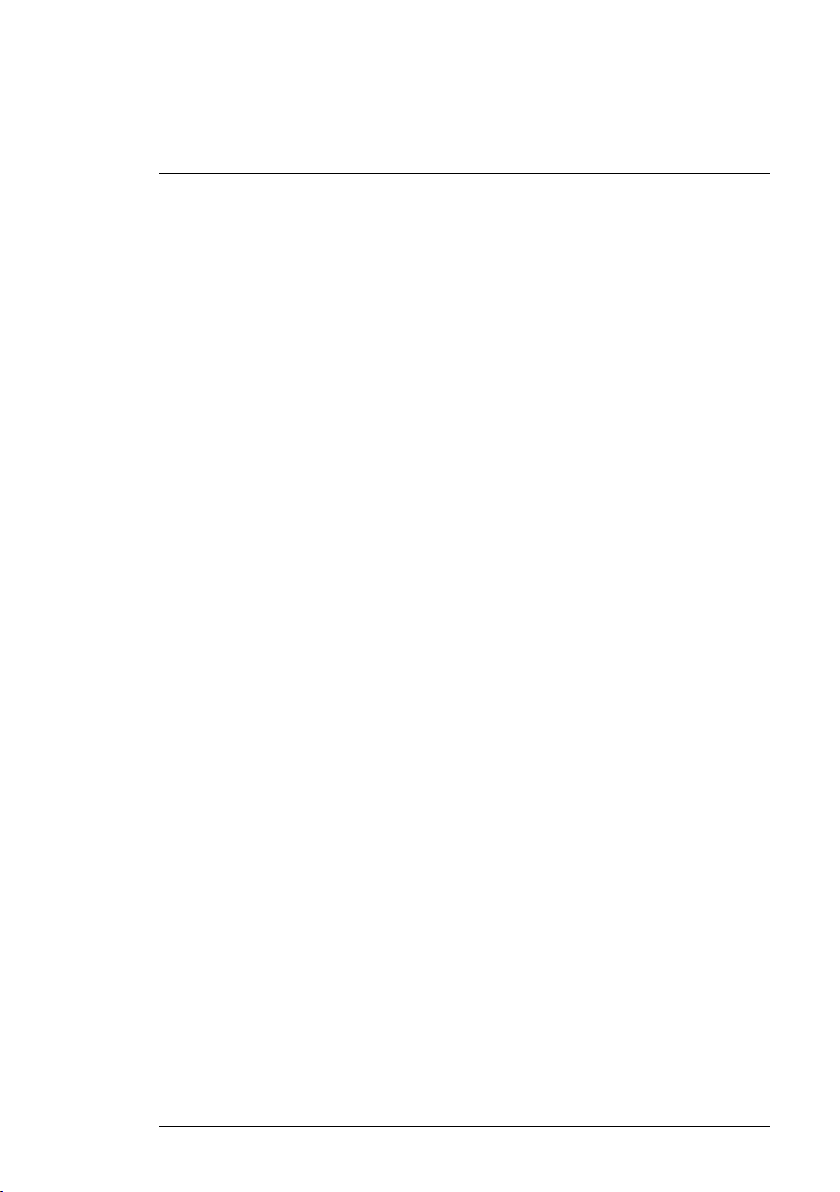
7
Maintenance
réinitialisation de l'unité. Si le problème persiste, contactez-nous pour obtenir
de l'aide.
#NAS100031; r. AD/63425/63425; fr-FR
19
Page 24
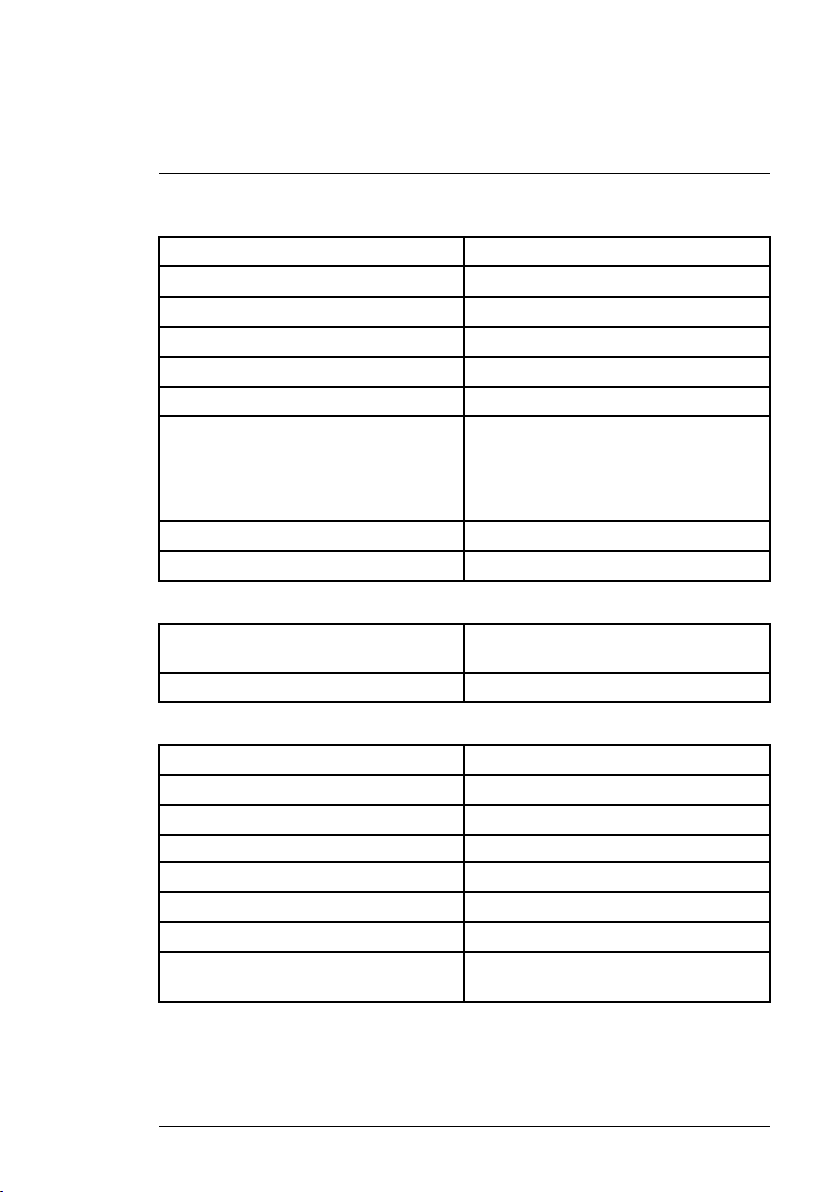
8
Spécifications
8.1 Spécifications d'imagerie et d'optique
Résolution IR 80 x 60 pixels
Traitement de l'image numérique Inclus :
Sensibilité thermique /NETD
Champ de vision (FOV) 51° x 66 (H x L)°
Distance minimale de focalisation 0,3 m (0,89 ft)
Rapport de la distance au point 30:1
Fonctionnement à double plage Plage 1 : < 400 ℃ (752 ℉)
Mise au point Fixe
Fréquence des images 8,7 Hz
8.2 Spécifications du détecteur
Matrice à plan focal /Plage de réponse
spectrale
Pas du détecteur
< 70 mK
Plage 2 : > 400 ℃ (752 ℉)
Pour la plage 2, le commutateur haute température doit être engagé
Microbolomètre non refroidi /7,5 ~ 14 μm
12 μm
8.3 Spécifications de présentation d'image
Résolution d'affichage 320 x 240 pixels
Taille d'écran 2,4 po (portrait)
Angle de vue 80°
Profondeur des couleurs 24 bits
Ratio de l'image 4:3
Type d'écran
Réglage de l'image Automatique
Modes de l'image
#NAS100031; r. AD/63425/63425; fr-FR
Technologie TFT
Modes MSX® thermique (Multi-Spectral
Dynamic Imaging) et Spectre visible.
20
Page 25
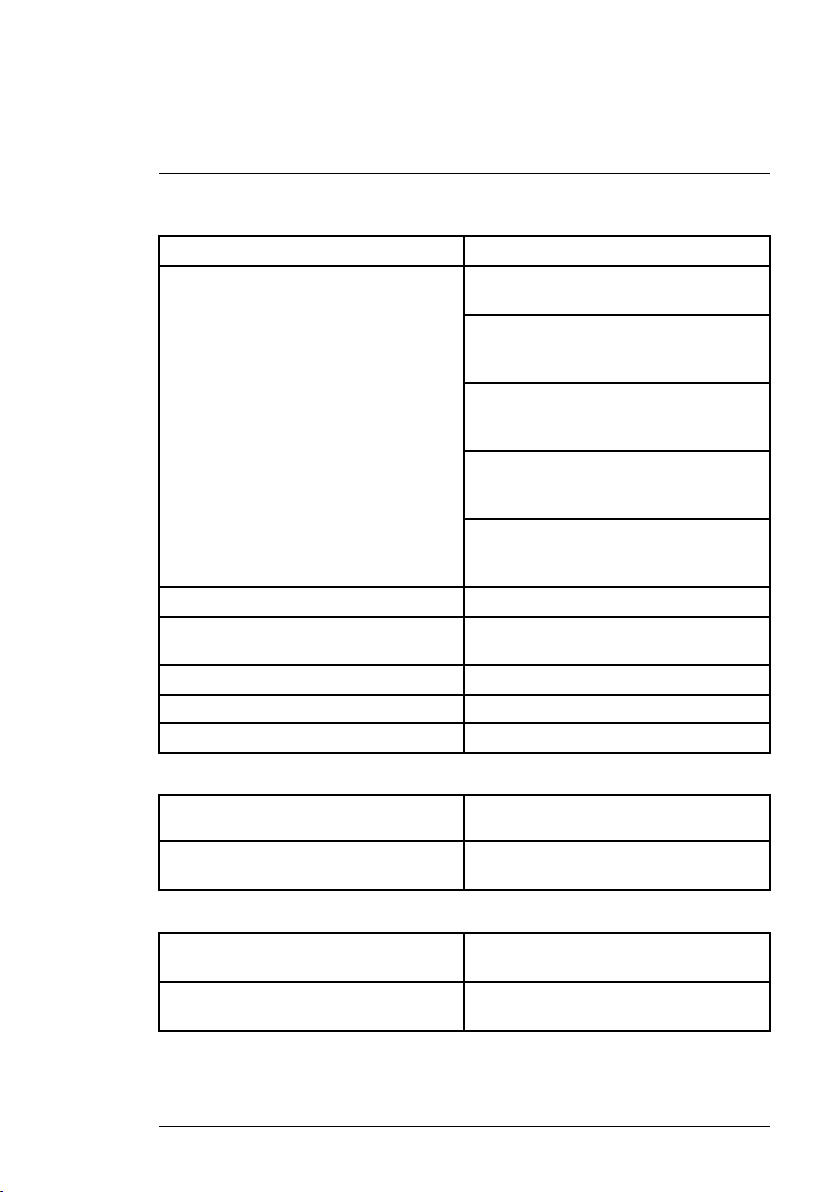
8
Spécifications
8.4 Spécifications des mesures
Plage de températures de l'objet -25 ℃ ~ 650 ℃ (-13 ℉ ~ 1 202℉)
Précision à température ambiante : 15 ℃ ~
35 ℃ (59 ℉ ~ 95 ℉)
Résolution de température IR 0,1 ℃ (0,2 ℉)
Répétabilité de la mesure ±1 % de mesure ou ±1 ℃ (2 ℉), (selon la
Temps de réponse
Mesure du thermomètre IR Numérisation en continu
Distance minimale de mesure 0,26 m (0,85 ft)
-25 ℃ ~ 0 ℃ (-13 ℉ ~ 32 ℉) : ±3,0 ℃
(7,0 ℉)
0 ℃ ~ 50 ℃ (32 ℉ ~ 122 ℉) : ±2,5 ℃ ou
±2,5 % (±5,0 ℉ ou ±2,5 %) selon la valeur
la plus élevée
50 ℃ ~ 100 ℃ (122 ℉ ~ 212 ℉) : ±1,5 ℃
ou ±1,5 % (±3,0 ℉ ou ±1,5 %), selon la valeur la plus élevée
100 ℃ ~ 500 ℃ (213 ℉ ~ 932 ℉) : ±2,5℃
ou ±2,5 % (±6,0℉ ou ±2,5 %), selon la valeur la plus élevée
500 ℃ ~ 650 ℃ (933 ℉ ~ 1 202 ℉) :
±3,0 ℃ ou ±3,0 % (±7,0 ℉ ou ±3,0 %), selon la valeur la plus élevée
valeur la plus élevée)
150 ms
8.5 Spécifications de l'analyse des mesures
Point de mesure Point central (réticule) ; programmable AC-
TIVÉ/DÉSACTIVÉ
Palettes d'affichage des couleurs Fer, arc-en-ciel, blanc chaud, noir chaud,
arctique et lave
8.6 Spécifications de configuration
Commandes de configuration Adaptation locale (unités, langue, date et
heure)
Réglage de l'émissivité 3 préréglages plus un utilitaire de réglage
personnalisé (0,1 ~ 0,99)
#NAS100031; r. AD/63425/63425; fr-FR
21
Page 26

8
Spécifications
Langues Français, allemand, anglais, chinois simpli-
Mises à niveau du micrologiciel Gérables par l'utilisateur (instructions inclu-
fié, chinois traditionnel, coréen, danois, espagnol, finnois, grec, hongrois, italien,
japonais, néerlandais, norvégien, polonais,
portugais, russe, suédois, tchèque, turc
ses dans ce manuel d'utilisation)
8.7 Spécifications du stockage d'images
Support de stockage eMMC 4 Go
Capacité de stockage d'images
Format de fichier d'image JPEG avec balise de métadonnées de tem-
50 000 images
pérature du point
8.8 Caméra numérique
Résolution 2M pixels
Mise au point Fixe
Champ de vision (FOV) 71° x 56° (s'adapte à l'objectif IR)
8.9 Spécifications de la lampe torche
Type de lampe torche LED brillante
CCT LED
CRI LED
Angle du faisceau
Puissance nominale 0,5 W
Puissance lumineuse 100 lumens
6 500° K
70
±20°
8.10 Spécifications du pointeur laser
Type de laser
Fonction laser Indique la taille de la zone de mesure (cible
Classe du laser Classe I
#NAS100031; r. AD/63425/63425; fr-FR
DOE (Éléments optiques diffractifs)
circulaire)
22
Page 27

8
Spécifications
8.11 Spécifications de l'interface de données
Interface USB
Type USB USB-C pour le transfert de données et le
USB standard USB 2.0 grande vitesse
chargement de la batterie
Non compatible à 100 % avec les câbles
USB-C vers USB-C. Utilisez uniquement
des câbles USB-C vers USB-A.
8.12 Spécifications de la batterie rechargeable
Type de batterie Lithium-ion rechargeable
Tension de la batterie 3,6 V
Durée de fonctionnement de la batterie 5 heures de numérisation (à luminosité
Autonomie de la charge de batterie 30 jours minimum
Système de rechargement La batterie est chargée dans l'IRC130
Temps de chargement 4 heures pour 90 %, 6 heures pour 100 %
Gestion de l'alimentation APO réglable 5/15/30 minutes. Peut être
moyenne)
4,5 heures avec le laser activé (à luminosité
moyenne)
désactivé.
8.13 Spécifications environnementales
Altitude 2 000 m (6 562 ft)
Degré de pollution
Température de service -10 ℃ ~ 45 ℃ (14 ℉ ~ 113 ℉)
Température de stockage -30 ℃ ~ 55 ℃ (-22 ℉ ~ 131 ℉)
Humidité (utilisation et stockage) 0 ~ 90 % d'humidité relative (HR) 0 ℃ ~
#NAS100031; r. AD/63425/63425; fr-FR
2
37 ℃ (32 ℃ ~ 98,6 ℉)
0 ~ 65 % HR 37 ℃ ~ 45 ℃ (98,6 ℃ ~
113 ℉)
0 ~ 45 % HR 45 ℃ ~ 55 ℃ (113 ℃ ~
131 ℉)
23
Page 28

8
Spécifications
EMC EN 61000–6–3
EN 61000–6-2
FCC 47 CFR Partie 15 Classe B
Champs magnétiques EN 61000–4–8 Classe 3
Boîtier IP54 (CEI 60529)
Chocs 25 g (CEI 60068–2-27)
Vibration
Chute Conçue pour 2 m (6,56 pieds)
Sécurité CE/CB/EN61010/UL
Sécurité environnementale Règlement CE 1907/2006 REACH
Exigences d'humidité CEI 60068–2–30 pour le fonctionnement et
2 g (CEI 60068–2-6)
RoHS 2 Directive 2011/65/EC
Directive 2012/19/UE DEEE
Directive laser JIS C 6802:2011
Directive laser de classe I CEI 60825–1
Directive laser de la FDA
le stockage
8.14 Spécifications physiques
Poids 0,39 kg (13,9 oz)
Dimensions (L x l x H) 210 x 64 x 81 mm (8,3 x 2,5 x 3,2 po)
Porte-accessoire
UNC ¼”-20
8.15 Équipement inclus
Équipement standard
#NAS100031; r. AD/63425/63425; fr-FR
IRC130, câble USB-C, démarrage rapide imprimé, sangle, étui
24
Page 29

9
Garantie et assistance clientèle
9.1 Garantie de deux ans
FLIR Systems, Inc. garantit que cet instrument de la marque Extech est
exempt de défauts de pièces et de fabrication pendant deux ans à compter
de la date d'expédition (une garantie limitée de six mois s'applique aux capteurs et aux câbles). Le texte intégral de la garantie est disponible à l'adresse
https://www.extech.com/warranty.
9.2 Services de calibrage et de réparations
FLIR Systems, Inc. propose des services de calibrage et de réparations
pour les produits de la marque Extech que nous vendons. Nous proposons
un calibrage traçable NIST pour la plupart de nos produits. Veuillez nous
contacter pour de plus amples informations sur la disponibilité des services
de calibrage et de réparations. Veuillez vous reporter aux coordonnées cidessous. Un calibrage doit être effectué chaque année pour vérifier les performances et la précision de l'appareil. Les spécifications du produit sont sujettes à modifications sans préavis. Veuillez visiter notre site Web pour obtenir
les informations les plus récentes sur nos produits :www.extech.com.
9.3 Contactez le service d’assistance à la clientèle
Numéros de téléphone du service d’assistance à la clientèle :
États-Unis (866) 477-3687
International +1 (603) 324-7800
Adresse électronique pour Calibrage, Réparations et Retour de produits : repair@extech.com
Assistance technique : https://support.flir.com
Siège social: FLIR Systems, Inc., 27700 SW Parkway Ave., Wilsonville, OR
97070 États-Unis
opyright © FLIR Systems, Inc.
Tous droits réservés, y compris le droit de reproduction de tout ou partie et sous quelque
forme que ce soit.
www.extech.com
#NAS100031; r. AD/63425/63425; fr-FR
25
